Registerkarte Teilen
In diesem Bereich legen Sie fest, wer Zugang zu Ihrer Umfrage erhalten soll. Wichtig für diese Entscheidung ist, wie die Information über die Umfrage die Teilnehmenden erreichen soll.
Umfrage per E-Mail an Mitglieder der Nextcloud teilen
Ist die Umfrage nur für Personen gedacht, die als Benutzer in der Nextcloud angelegt sind, können Sie über das Eingabefeld Personen oder Gruppen auswählen. Voraussetzung ist jedoch, dass der E-Mail-Versand in Ihrer Nextcloud konfiguriert ist und die Teilnehmenden in ihrem Profil eine E-Mail-Adresse hinterlegt haben.
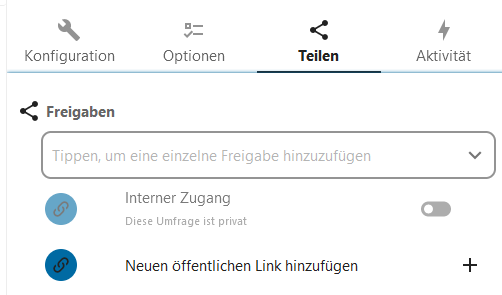
Bildschirmfoto: Teilen der Umfrage in der Nextcloud Weboberfläche von Nextcloud GmbH [CC BY-SA 4.0]
Allerdings werden erst Personen oder Gruppen zur Auswahl angezeigt, wenn mindestens ein Buchstabe in das Feld eingegeben wurde.
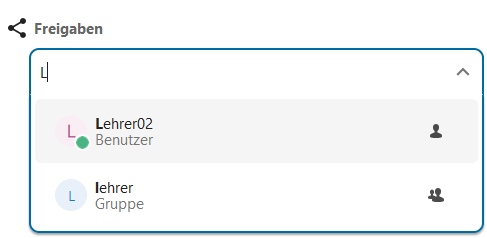
Bildschirmfoto: Freigaben einer Umfrage in der Nextcloud Weboberfläche von Nextcloud GmbH [CC BY-SA 4.0]
Möchte man die Umfrage an eine Gruppe teilen, setzt dies voraus, dass man weiß, dass es eine solche Gruppe gibt und wer darin enthalten ist.
Hat man eine Gruppe ausgewählt, kann man eine Einladungsmail zur Teilnahme an der Umfrage versenden. Hierzu klickt man auf das Symbol mit den Briefumschlägen.
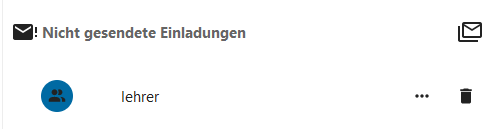
Bildschirmfoto: Nicht gesendete Einladungen in der Nextcloud Weboberfläche von Nextcloud GmbH [CC BY-SA 4.0]
Umfrage per öffentlichem Link teilen
Die vermutlich einfachere Möglichkeit ist es, die Umfrage über einen öffentlichen Link zu teilen. Alle Personen, die den Link kennen, können an der Umfrage teilnehmen.
Über das + Zeichen hinter Neuen öffentlichen Link hinzufügen erzeugt man einen öffentlichen Link zur Umfrage.

Bildschirmfoto: Neuen öffentlichen Link hinzufügen in der Nextcloud Weboberfläche von Nextcloud GmbH [CC BY-SA 4.0]
Dieser erscheint sodann und kann über die drei Punkte rechts konfiguriert werden.
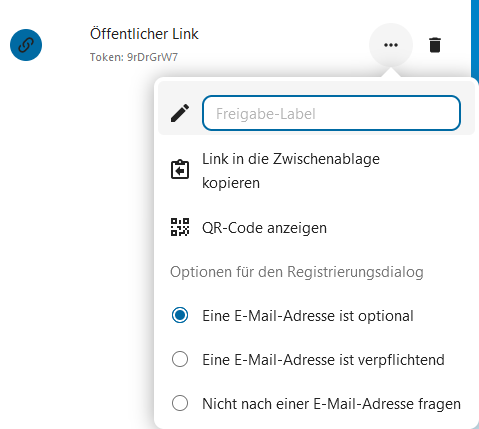
Bildschirmfoto: Menü der Optionen bei öffentlichem Link in der Nextcloud Weboberfläche von Nextcloud GmbH [CC BY-SA 4.0]
- Freigabe-Label : Hier können Sie optional eine Bezeichnung für die Freigabe vergeben. Interessant ist diese Option, wenn Sie verschiedene Freigaben mit verschiedenen Einstellungen verwenden.
- Optionen für den Registrierungsdialog : Hier geben Sie vor, wie und ob die Teilnehmenden nach einer E-Mail-Adresse gefragt werden. Die Eingabe einer E-Mail-Adresse erleichtert die Rückmeldung an die Teilnehmer, ist bei einfachen Umfragen aber sicher nicht unbedingt erforderlich.
- Über Link in die Zwischenablage kopieren steht Ihnen der Link zum Versenden an die Teilnehmenden zur Verfügung.
Termin- und Textumfragen: Herunterladen [odt][444 KB]
Termin- und Textumfragen: Herunterladen [pdf][406 KB]
Weiter zu An der Umfrage teilnehmen
